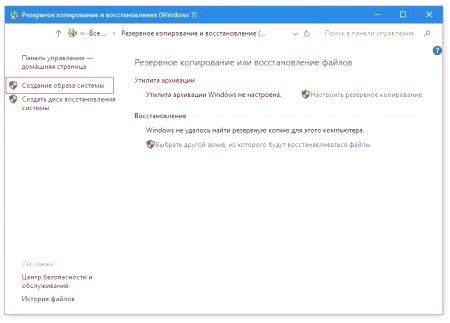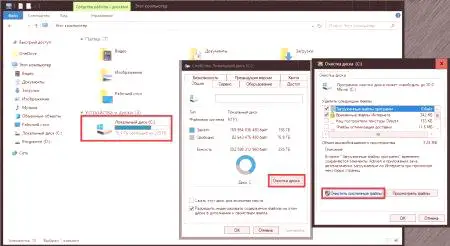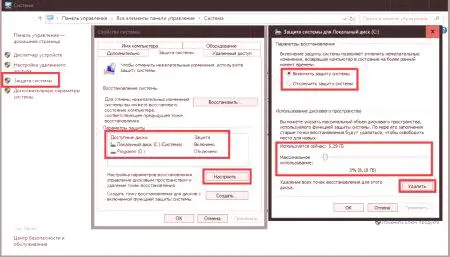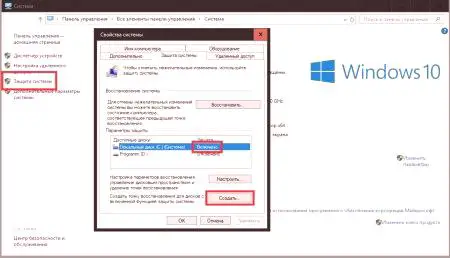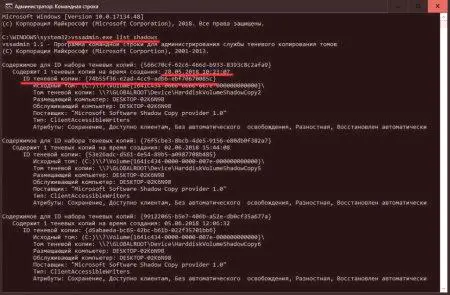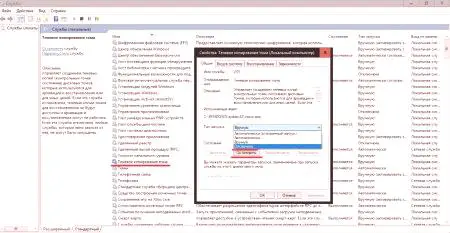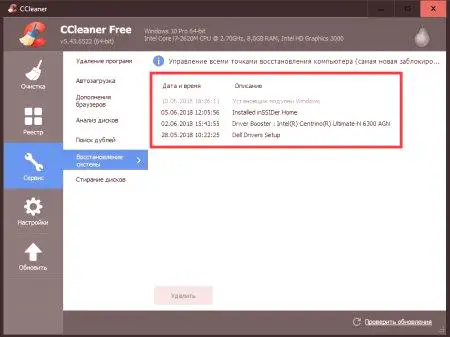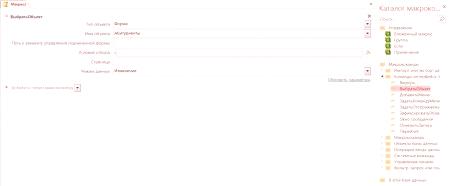V celom zrejme povedať, že mnohé (ak nie všetky), užívatelia počul, že vo Windows-systémov je pred tzv Shadow Copy Service. Samozrejme, nie všetci priemerní používatelia si jednoznačne predstavujú, aký je tento nástroj, prečo sa používa, ako ho spravovať a ako ho prispôsobiť. Medzitým tu nie je nič zložité. Pokúste sa zvážiť službu Windows Shadow Copy Service, ktorá vám poskytne najjednoduchšie a najrozumnejšie vysvetlenie. V skutočnosti, bez ohľadu na toto zdanlivo chytré mená, tento nástroj poznajú všetky, bez výnimky, a mnoho stretnutí s ním veľmi často výskyt neočakávaných zlyhania systému alebo kritické chyby, ak chcete automatické alebo ručné spustenie jej vrátenie. Ale všetko je v poriadku.
Čo je tieňové kopírovanie späť vo Windows?
Začnime pochopením podstaty tohto nástroja, ktorý je prítomný vo všetkých najnovších systémoch pravítka Windows. Aby sme pochopili, čo znamená kopírovanie, pretože poďme urobiť nejakú analýzu tohto výrazu, zistiť, prečo to môže splniť najjednoduchšie výklad. Hlasitosť sa týka jednotky alebo logického oddielu. To očividne každý vie. Ako Shadow Copy, zhruba povedané, môže byť považovaná za vyhotovenie v neviditeľnom režime je používateľ často nazýva pozadie.
Preto je ľahké odhadnúť, že táto zložka je najbežnejším prostriedkom stvoreniaZálohovanie disku alebo oddielu uložením do špeciálnej vyhradenej oblasti. To je bod, niektorí zotavenie kópií, a to sa týka nielen operačný systém fungujúci parametre, ale uložených užívateľských súborov. Mnoho ľudí si všimlo, že pri spustení rollbacku sa obnovia nielen Windows s programami nainštalovanými v danom čase, ale aj súbory používateľa.
Ako to funguje?
Niekoľko slov o tom, ako to všetko funguje. Skutočnosť, že pri aktivácii službu Tieňová kópia (alebo automaticky nastaví ako predvolené, alebo manuálne) skladovanie sa vykonáva v časti, pre ktoré je aktívne. V prípade systémového oddielu sa uskladnenie uskutoční presne v ňom. Disk je viditeľná oblasť navrhnutý tak, aby obsahoval to robil kópie (ak chcete nejaké fotky stav v určitom okamihu), pre ktoré je operačný systém vo vybraných rezerv sekcie asi tri percentá svojho celkového počtu, ktorý, mimochodom, väčšina prípady považované za jednu z podmienok pre správnu činnosť systému nazýva prítomnosť najmenej päť až desať percent voľného miesta na systémovej jednotke.
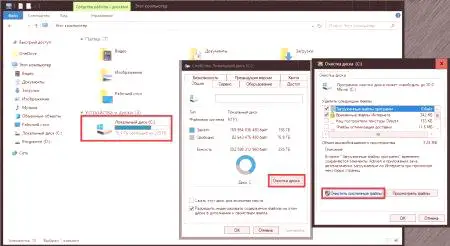
Z tohto dôvodu sa neodporúča neporiadok drive "C", rovnako ako preventívny nástroj pravidelne používa štandardné Čistenie disku, ktorý keď sa odkazuje na akcie systémových súborov a tak uvoľniť ďalšie miesto môže byť len tým, že odstránením všetkých záloh (bodov obnovenia). Ako môžeteodhadnúť, že s úplným upratovaním nie je možné vrátenie systému do predchádzajúceho stavu.
prechádzajúce, mali by sme venovať pozornosť do tej miery, že ak zakážete Shadow Copy Service, aby systém v prevádzkyschopnom stave na začiatku vymeniteľného média, ak nedošlo k poškodeniu systému súborov alebo problémy boot, môžete. Ale tu je obnovenie súborov a predtým nainštalované programy nebudú v žiadnom prípade uspieť.
Ako užitočná je služba aktívna?
Na základe vyššie uvedeného je zrejmé, že pre rýchlu obnovu systému, programov a súborov zakážte túto zložku nestojí za to. Aspoň pre systémový oddiel - tak presne. Koniec koncov, väčšina z hlavných softvérových komponentov nainštalovaných aplikácií uložených na disku "C" sa zdá zložky Program Files a ProgramData. V niektorých prípadoch je pri inštalácii programu na lokálnej partition, je stále hlavnou knižnice potrebné pre svoju prácu v systéme Windows, systému opísané v bode (samozrejme len v prípade, že aplikácia nie je prenosné). Pre logické disky, a veľký, tieňovej kópie, takže môžete bezpečne vypnúť úplne, pokiaľ ide o operačný systém, nie sú prepojení (s výnimkou, ako je popísané vyššie). V skutočnosti, celá nastavenie je práve to povoliť alebo zakázať túto zložku a určiť, pre ktoré diskové oddiely budú archivovaných záloh a koľko priestoru bude vyhradená na disku alebo sekcie pre uloženie (to záleží, ak chcete od vašichveľkorysosť alebo chamtivosť). Avšak aj pri aktivácii služby Tieňová kópia, takže príliš uniesť pridelenie miesta pre obrazy vytvorené state drive sa neodporúča, pretože potom pri nadmernom oddiel prepadová súprava bude mať kam ukladať ďalšie dôležité informácie (napríklad rovnaké cache súborového systému alebo dáta keshyrovannыh pracovných programov).
Ako povoliť a nakonfigurovať Windows 7 a vyšší najjednoduchší spôsob, ako?
Teraz uvidíme, kde existujú prispôsobiteľné možnosti pre tento súbor nástrojov. Nastavenie prístupu Tieňová kópia Windows 7 alebo akékoľvek iné systémové vlastnosti najjednoduchšie možné cez počítač, kedy vybraný obranný systém bod potom automaticky presmeruje sa vykonáva na karte.
Tu sa v zvláštnom okne zobrazí všetky existujúce aktívny v okamihu, diskov a diskových oddielov, ktoré sa mierne vpravo môžete vidieť stav tieňovej kópie. Ako už bolo uvedené, tu nie je toľko vylepšení. Po stlačení tlačidla môžete vydržať a odstránenie vybraný úsek a so špeciálnym jazdcom držať k zvýšeniu alebo zníženiu rezervovaného priestoru. Môžete tiež odstrániť všetky predtým vytvorené fotografie (zálohy).
Ako vytvoriť bod na opravu systému Windows?
Hlavnými parametrami ochrany je tiež okamžite začať obnovu systému tlačidlo a vytvorenie referenčného bodu v manuálnom režime. Upozorňujeme, žePo prvé, po odstránení všetkých bodov vrátiť systémovú oblasť bude možné, a za druhé, ručne vytvoriť zálohu môže odkazovať len na disk alebo oddiel, pre ktoré je povolené tieňovej kópie.
Všeobecne platí, že celý proces trvá len pár minút a reštartujte počítač alebo notebook na dokončenie všetkých operácií je požadované.
Ako zobraziť všetky tieňové kópie a vrátiť späť cez príkazový riadok?
Teraz je trochu zamerať na otázky týkajúce sa prehliadanie všetkých dostupných vrátenie späť body, pretože zvyčajne si vybrať niektoré z nich sú ešte len vo fáze obnovy, rozšírenie celý zoznam. V systéme samo o sebe môže to urobiť taky, ale bežní užívatelia týchto metód málo vedia. V počiatočnej fáze, kedy tieňovej kópie ako na Windows 7 alebo akýkoľvek iný OS súčasťou tejto rodiny, sa vzťahujú na príkazový riadok a spustiť ako správca (vyhliadok tieto práva nie sú požadované, ale môže byť nutné obnoviť systém).
Pre zobrazenie VSS snímok (čo je presne rovnaký zálohovanie) sa musia zaregistrovať zoznamu príkazov Vssadmin.exe tiene, potom sa na obrazovke zobrazí všetky kontrolné body, z ktorých každá bude indikovať dátum a čas vytvorenia a špeciálny identifikátor v kučeravých zátvorkách.
Pri obnovení systému s požadovanou kópiou nie je to tak jednoduché. Ide tu o to, že musíte najskôr pripojiť samostatný virtuálny disk (disk). Toto používa hlavný príkaz vshadows -el = {id}, z. V tomto prípade vID sa zadáva ako hodnota ID, vyššie, a Z je spojená s vytvorený virtuálne partition. Ak chcete rozobrať vytvorený disk, použije sa príkaz mountvol Z: /D.
Používanie systému Windows a ďalších programov optimalizáciu
Je jasné, že príkazového riadka mnohí užívatelia nemajú radi do práce alebo nechcú z dôvodu zložitosti použitých nástrojov. Preto, ak chcete konfigurovať tieňovú kópiu v systéme Windows, môžete použiť iné systémové prostriedky, ktoré sú menej účinné. Nehovoriac o tom, že niekoľko verzií začínať záložné obnovenie súborov bez vykonávanie týchto operácií, najjednoduchší spôsob, ako aktivovať alebo deaktivovať tento nástroj, tak môžu urobiť v službách (services.msc).
editor musí nájsť vhodnú službu, ísť do nastavenia pomocou menu alebo dvojklikom PCM, a potom, napríklad k deaktivácii tieňovej kópie vykonať nejakú akciu, ale vždy v nasledujúcom poradí:
, zastavte službu stlačením príslušného tlačidla; V zozname režimov spustenia vyberte typ vypnutia.To by malo opäť nezabudnite uložiť zmeny nastavenia parametrov, a potom vykonať úplný reštart. V prípade aktivácie tieňovej kópie sa operácie vykonávajú v opačnom poradí. Ale obnoviť predvolené nastavenia systému nemali používať prostriedky a prednosť pre zálohovanie a obnovu úsek, ktorý je príslušný bod. Čo je dôležitévytvorenie tieňovej (záložné) kópie alebo zmazať a začať obnova pre tieto účely možno použiť aj rôzne optimalizáciu, ktoré funkcie a moduly pôvodne predpokladané.
celkom dobre v tomto ohľade ukázalo nástroj CCleaner a Nastavenie a rôznych funkciách, ktoré vytvárajú kontrolné body alebo spustiť vrátenie produkoval pár kliknutí.
Ďalšie techniky pre riadenie
Je samozrejmé, že sprevádzkovanie alebo vypnutie tejto služby môžu pomocou nastavenia politiky skupiny, alebo dokonca zmenou príslušné kľúče Registry. Táto metóda však pre bežného užívateľa môže byť trochu zložitejšie, než akcie jedinú službu, a kopať v rovnakom registra nájsť požadované parametre majú dosť a iba jeden primárny kľúč aktivovať alebo deaktivovať servisný podnik nemôže byť obmedzená (napríklad na odstránenie kópií možno dokončiť iba vymazaním zodpovedajúcich záznamov, ale ich hľadanie je mimoriadne problematické). Ale po deaktivácii základnej služby budú musieť hľadať príslušné súbory na disk alebo logický oddiel, aby sa ich zbaviť sami. To je dôvod, prečo používanie takého manuálneho režimu vyzerá veľmi ťažko. Trochu nepozorný od témy samostatne povedať, že politiky a registra skupiny v podstate majú rovnaké nastavenie, ktoré sú duplicitné v oboch editorov s rôznymi možnosťami vizualizácie prezentovaných. A ak politici v štádiu uloženia inštalovaných možností odaplikácia nastavených parametrov môže byť stále zamietnutá, potom sa registrácia neposkytuje ako táto možnosť, pretože keď opustíte editor, automaticky sa uloží možnosti. Okrem toho zásah do registra bez potrebných znalostí môže viesť k nezvratným a katastrofickým dôsledkom pre celý systém ako celok. Jeho priorita je vyššia ako priorita skupinových politík, takže zmeny vykonané v registri nebudú politikov vrátiť do pôvodného stavu (takéto opatrenia budú jednoducho zablokované). Tak to treba mať na pamäti.
Čo mám robiť, ak služba Tieňová kópia nefunguje alebo vydá chyby?
Nakoniec sa pozrime na niektoré možné problémy, ktoré môžu vzniknúť pri prevádzkovaní tohto nástroja. A začnime s najjednoduchším. Najčastejšia chyba tieňovej kópie je spôsobená skutočnosťou, že samotná súčasť je neaktívna (alebo je zakázaná v štandardných nastaveniach alebo v sekcii služieb, či už v pravidlách alebo v registri). Zvyčajne, aj keď systémový register môže obsahovať kľúč, ktorého hodnota zodpovedá deaktivovanému stavu služby, pomáha zahrnúť túto zložku normálnym spôsobom v nastaveniach popísaných vyššie. Navyše, ak neboli zálohy odstránené, obnovenie systému môže fungovať. Čo však mám robiť, ak služba Tieňová kópia nefunguje alebo nefunguje, ale s očividnými chybami? Je pravdepodobné, že tento problém je spôsobený len tým, že na disku alebo v logickej oblasti nie je dostatok priestoru na uloženie kópií. V tomto prípade ide o pretekanierezervovanej oblasti. V tejto situácii je žiaduce odstrániť tieto kópie, ktoré nie sú potrebné, alebo proste zastarané, a ponechať len niektoré vybrané ten, ktorý obsahuje požadované nastavenie operačného systému alebo odkazy na vlastných aplikácií a súborov. Ako je jasné, odstránenie všetkých obrázkov je veľmi nežiaduce. Takéto akcie vhodné použiť len v prípade obnovy zahŕňa uvedenia Windows zmysel iba vtedy, keď nie je možné zaviesť od začiatku vymeniteľné médiá, ale vlastné aplikácie a súbory sa nepočítajú (neodstrániteľné). V žiadnom prípade nesmie odstrániť všetky dôležité súčasti systému, môžete použiť štandardné Čistenie disku, ale v tomto prípade bude kontrolovaná mazanie záloh, že vymazal všetky z nich. Áno, buďte opatrní. Často sa stínová kópia chyby, podivne, môže prejaviť v serverových verziách systému Windows, ak používajú komponenty služby SharePoint Foundation. V tomto prípade, problém môže ležať v takzvaných paralelného výrobu kópií, keď dôjde ku konfliktu medzi reálnymi a virtuálnymi servermi vytvorené, napríklad pomocou nástroja modul Hyper-V. Ako jeden z najjednoduchších rozhodnutiach predstavení multiplayeru nazýva príkazového riadka zoznam konzoly vssadmin spisovatelia Reboot nasleduje dva alebo tri. Ak tieňová kópia nefunguje z dôvodu problémov s nadáciou SharePoint Foundation (alebo skôr so špeciálnym balíkom Service Pack), odporúča sa pri vytváraní obrázkov v SBS 2011.spustite špeciálny Sprievodca konfiguráciou (Sprievodca konfiguráciou služby SharePoint) z ponuky Štart, dvakrát kliknite na prídavné tlačidlá bez toho, aby ste zmenili nič v parametroch a nakoniec tlačidlo "Hotovo". Potom budete musieť zálohu reštartovať a reštartovať ju. Niekedy, aj keď nie zriedka, problémy s možnosťou práce s nástrojmi na tieňové kopírovanie sa môžu vyskytnúť aj pri používaní databáz SQL Server. V tejto situácii, ako hovoria niektorí používatelia, pomáha čiastočne odstrániť nepotrebné alebo nepoužívané databázy, po ktorých sa kopírovanie reštartuje v bežnom režime.
Krátke závery
Tak je čas zhrnúť všetky vyššie uvedené. Zdá sa, že mnohí už si uvedomili, že nie je nič komplikované z hľadiska toho, čo predstavuje nástroj pre tieňové kopírovanie. Ďalšia vec spočíva v tom, že okamžite existuje otázka jednoznačného rozhodnutia v prospech zapnutia alebo vypnutia tejto služby. Tu - podľa želania. Z praktických dôvodov je však najlepšie ponechať systémový oddiel aj pri štandardných systémových nastaveniach pomocou tejto funkcie. Ale pre logické oddiely, ktoré môžu ukladať len niektoré súbory, môže byť zakázané (v extrémnych prípadoch môžete vždy kopírovať potrebné údaje na vymeniteľné médium). Pokiaľ ide o chyby v práci príslušnej služby, v užívateľských počítačových systémoch, sú extrémne zriedkavé a súvisia väčšinou s neočakávanýmisamotné neúmyselné vypnutie je zodpovedné za zálohovanie služby, čo nebude ťažké aktivovať ani pri použití najjednoduchších metód opísaných vyššie. A ešte jedna poznámka na konci. Ak sa aj pri zapnutí funkcie Zálohovanie systému vyskytne problém s obnovou, všimnite si, že samotné zálohované obrázky môžu byť poškodené. Ale často sa situácia s vydávaním správ, že došlo k nečakanému výpadku v dôsledku porušenia integrity dôležitých systémových súborov. Pre ich obnovu na začiatku vymeniteľných médií sa zdá LiveCD alebo z pôvodných distribučných sústav inštalačné médium, pomocou príkazového riadka a spustite ho v príkazovom sfc /scannow. Ak je výsledok nedáva, obnoviť alebo prepísať zavádzač pomocou nástrojov Bootrec.exe každom pridaní medzery po hlavnom príkazom tieto atribúty v tomto poradí:
/fixmbr. /FixBoot. /RebuildBSD.Všeobecne platí, že táto technika umožňuje úplne obnoviť operačný systém, a to aj so vznikom kritické zlyhanie, a môžete zadať vrátenie existujúcich kópií (výtlačkov) v manuálnom režime. V prípade, že topánka je stále nie je možné, skúste použiť bezpečný štart s volaním boot menu stlačením klávesu F8 (vo Windows 8 a 10, ktoré nefunguje, takže budete musieť použiť ďalšie menu alebo prejsť k stiahnutiu režim príkazového riadka starší).